Znebite se napake 907 v Trgovini Play
Ko prenesete ali posodobite aplikacijo v Trgovina Play se lahko prikaže "Napaka 907". Ne povzroča resnih posledic in se lahko odpravi na več preprostih načinov.
Vsebina
Znebite se kode 907 napake v Trgovini Play
Če standardne rešitve v obliki ponovnega zagona naprave ali vklop / izklop povezave z internetno povezavo ne delujejo, vam bodo spodnja navodila pomagali.
1. način: ponovno priključite kartico SD
Eden od razlogov je lahko okvara bliskovnega pogona ali začasna okvara pri njegovem delovanju. Če posodobite določeno aplikacijo, ki je bila predhodno prenesena na kartico in se pojavi napaka, najprej vrnite na notranji pogon naprave. Če ne želite uporabljati pripomočka, lahko kartico SD odklopite, ne da bi jo odstranili iz reže.
- Če želite to narediti, odprite »Nastavitve« in pojdite na razdelek »Spomin« .
- Če želite odpreti upravljanje flash kartice, kliknite vrstico s svojim imenom.
- Zdaj, če želite odklopiti pogon, se dotaknite »Izvrzi« , po katerem naprava ne bo prikazala preostalega prostora in njegove glasnosti na zaslonu.
- Nato pojdite v aplikacijo Trgovina Play in poskusite znova izvajati dejanje, ki je povzročilo napako. Če je bil postopek uspešen, se vrnite v »Pomnilnik« in znova tapnite na ime SD-kartice. Takoj se bo pojavilo informativno obvestilo, v katerem bi morali izbrati »Poveži« .
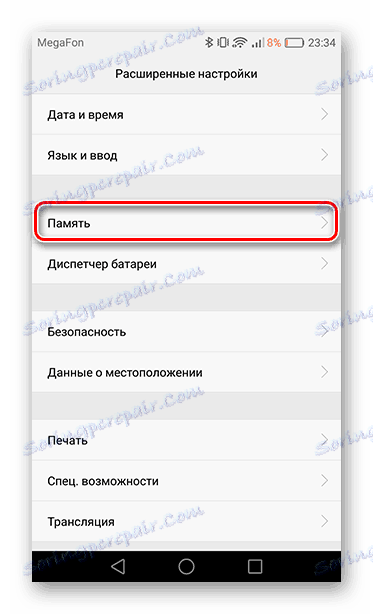
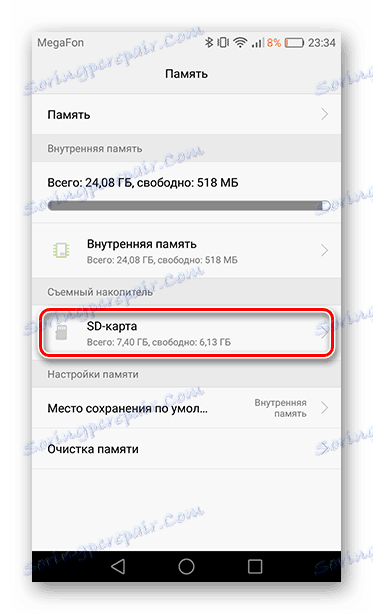
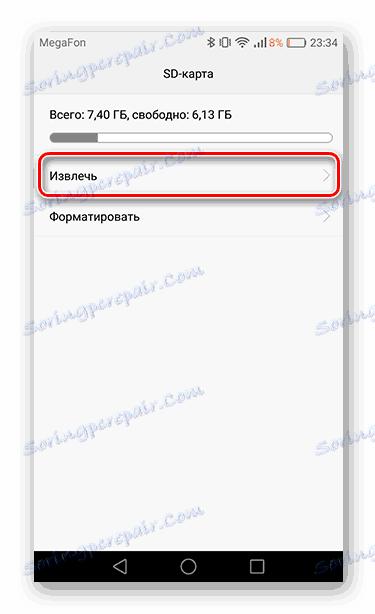
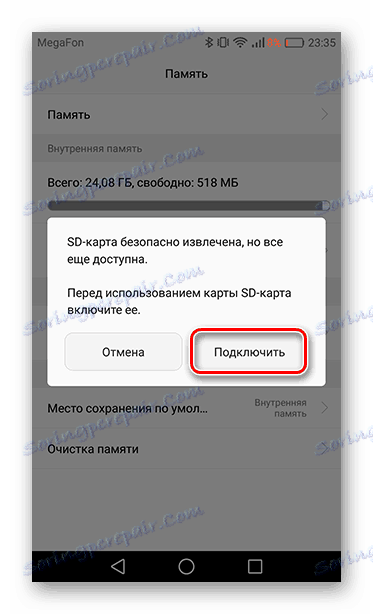
Po tem bo kartica ponovno aktivirana.
2. način: ponastavite skladišče predvajanja
Google Play je glavni dejavnik, katerega čiščenje podatkov v večini primerov odpravi napako. Informacije iz odprtih strani, ki so shranjene ob uporabi storitve, se poravnajo v pomnilniku naprave, kar povzroči napake pri sinhronizaciji računa z internetno trgovino Play Store. Če želite izbrisati podatke, morate opraviti tri korake.
- Najprej pojdite na »Nastavitve« in odprite »Aplikacije« .
- Poiščite kartico »Play Store « in pojdite k njej, da odprete nastavitve aplikacije.
- Sedaj morate očistiti nabran smeti. Naredite to s klikom na ustrezno vrstico.
- Nato izberite gumb »Ponastavi« , ko kliknete, na katero okno se bo pojavilo, kjer boste morali izbrati »Izbriši« .
- Zadnji klik na "Meni" , tapnite na eno vrstico "Izbriši posodobitve" .
- Potem bosta dve vprašanji o potrditvi akcije in obnovitvi prvotne različice. V obeh primerih se strinjate.
- Za lastnike naprav s sistemom Android 6 ali novejšim bo brisanje podatkov v vrstici »Memory« .
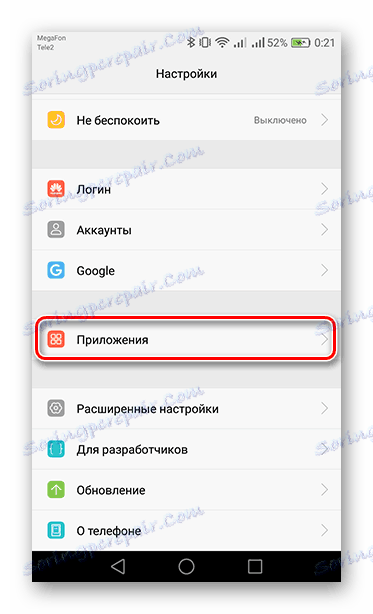
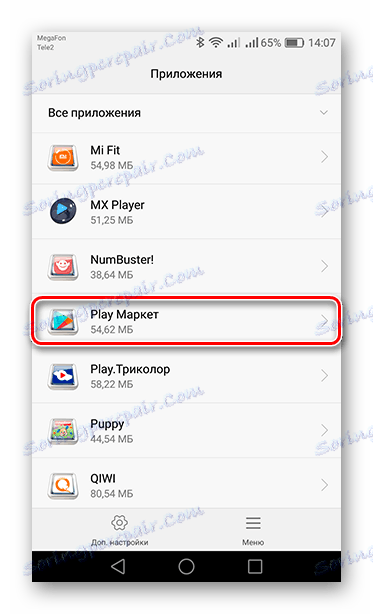
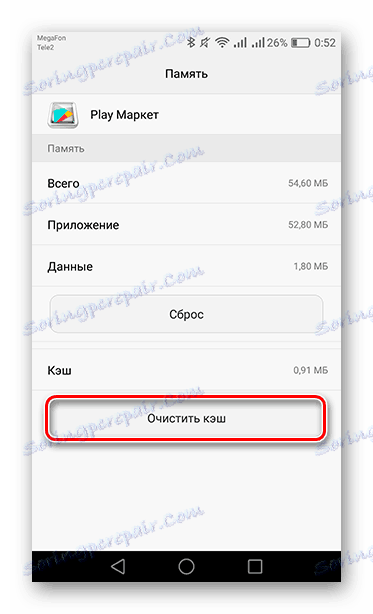
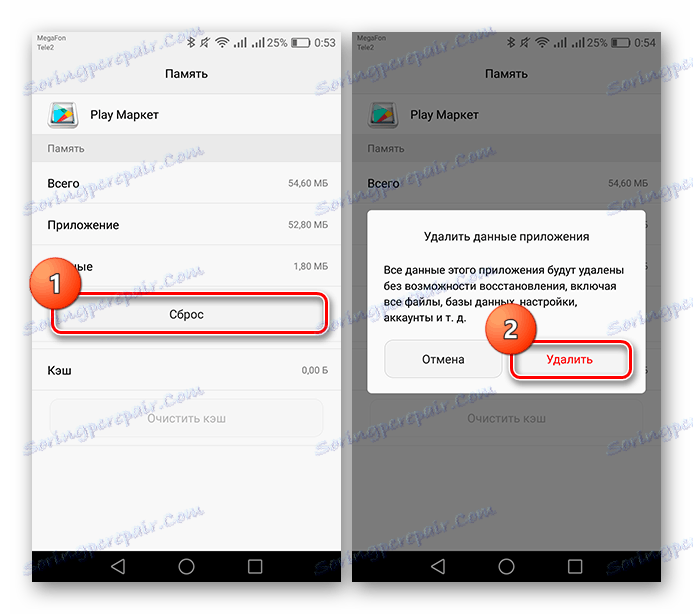
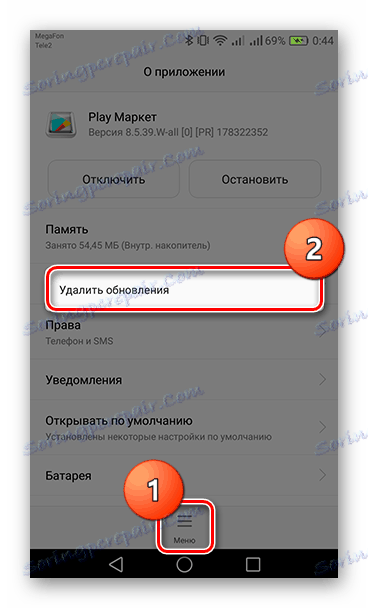
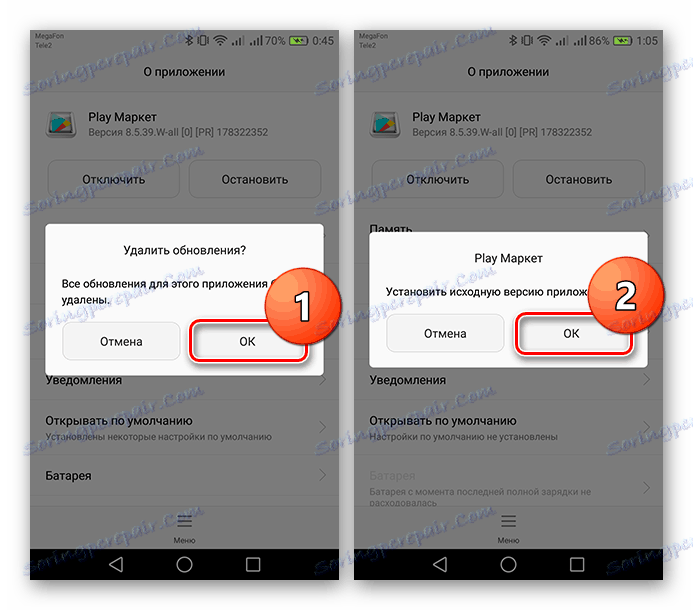
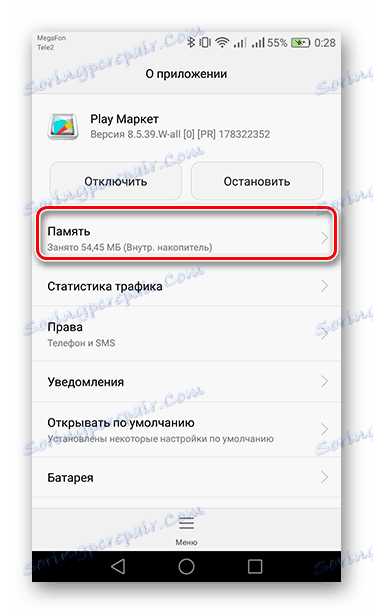
Po nekaj minutah, s stabilno internetno povezavo, Play Market samodejno obnovi trenutno različico, po kateri lahko še naprej uporabljate svoje storitve.
3. način: ponastavite podatke storitve Google Play
Ta sistemska aplikacija je neposredno povezana s Trgovino Play in zbira tudi nekaj smeti, iz katerega se morate znebiti.
- Kot v prejšnji metodi pojdite na seznam nameščenih aplikacij in odprite nastavitve za storitve Google Play.
- Odvisno od vaše različice Androida pojdite na stolpec »Spomin« ali nadaljujte z izvajanjem dejanj na glavni strani. Najprej pritisnite gumb "Počisti predpomnilnik" .
- Drugi korak je, da kliknete »Upravljanje mest« .
- Nato izberite »Izbriši vse podatke« , nato pa se strinjate s pritiskom na gumb »V redu« .
- Naslednja stvar je, da izbrišete pomnilnik iz pomnilnika. Če želite to narediti, najprej odprite »Nastavitve« in pojdite na razdelek »Varnost« .
- Poiščite element »Upravitelji naprav« in ga odprite.
- Nato pojdite na Poišči napravo .
- Zadnje dejanje bo pritisnilo gumb "Prekini" .
- Po tem odprite »Meni« in izbrišite posodobitev tako, da izberete ustrezno črto in potrdite izbiro s klikom na »V redu« .
- Nato se bo pojavilo drugo okno, ki bo vsebovalo informacije o obnovitvi izvirne različice. Se strinjam, s klikom na ustrezen gumb.
- Če želite vse povrniti v trenutno stanje, odprite ploščo z obvestili. Tu boste videli več sporočil o potrebi po posodobitvi storitev. To je potrebno za delovanje nekaterih aplikacij, povezanih s sistemskimi orodji. Dotaknite se enega od njih.
- Stran se odpre v trgovini Play, kjer lahko kliknete »Posodobi« .
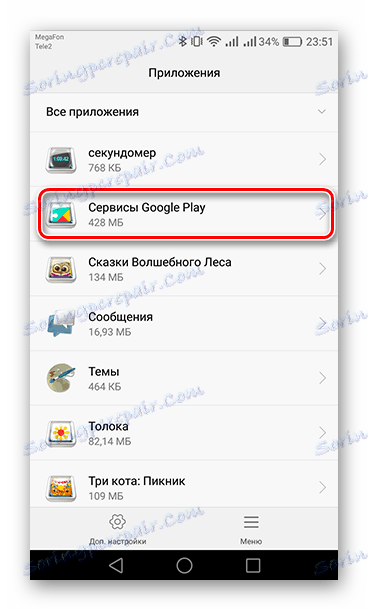
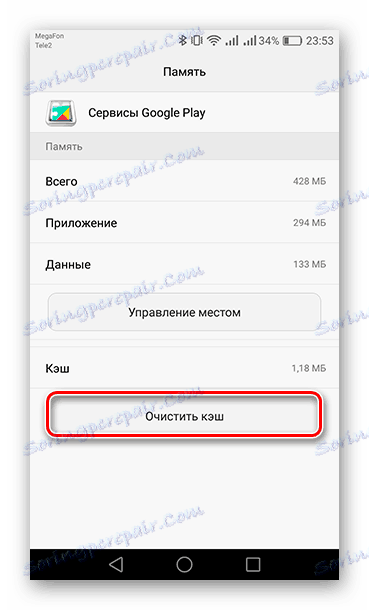
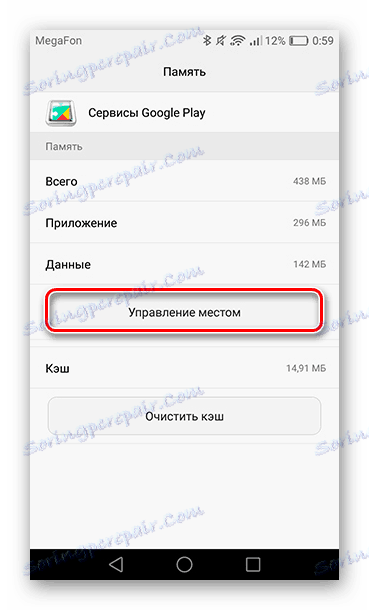
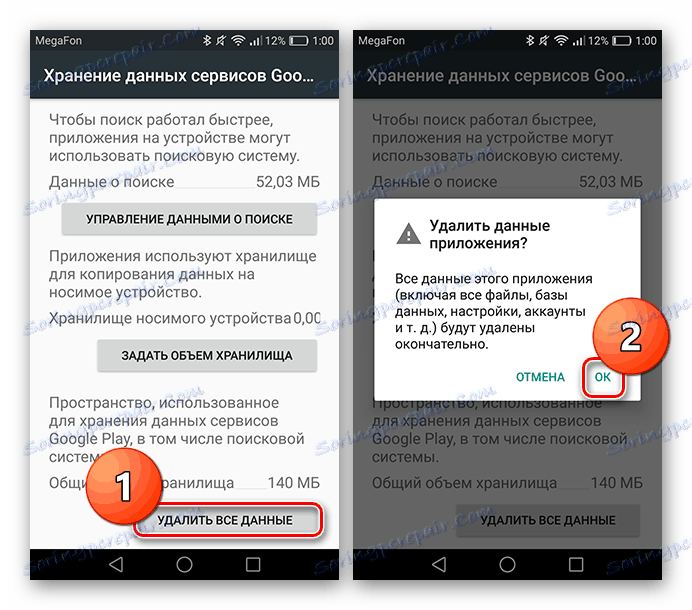
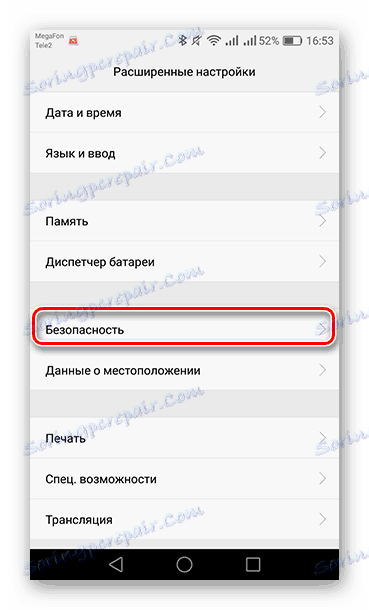
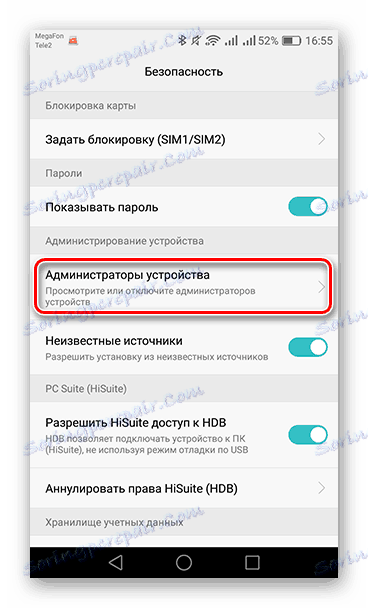
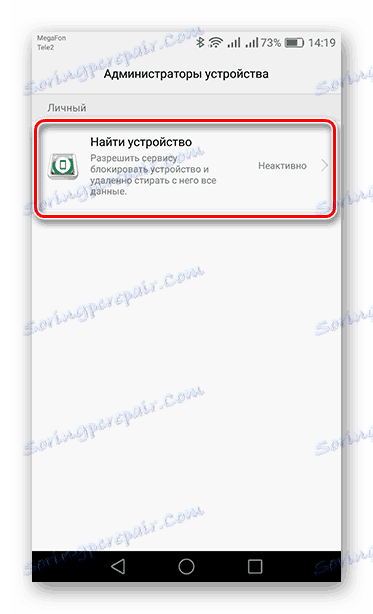
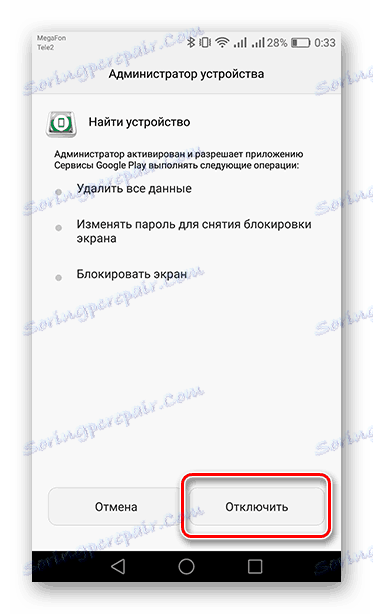
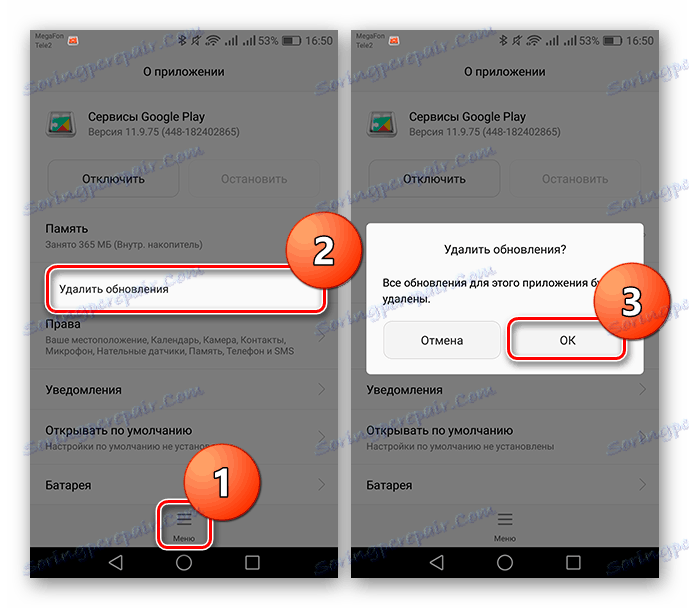
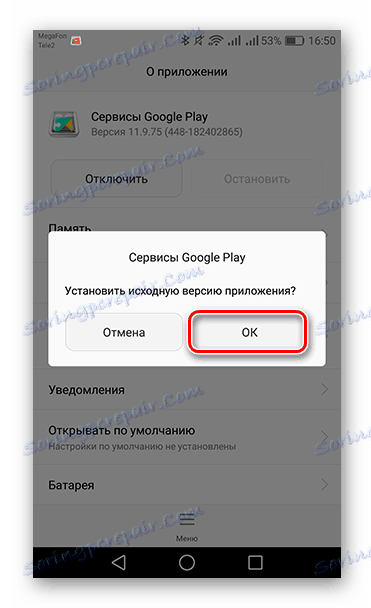
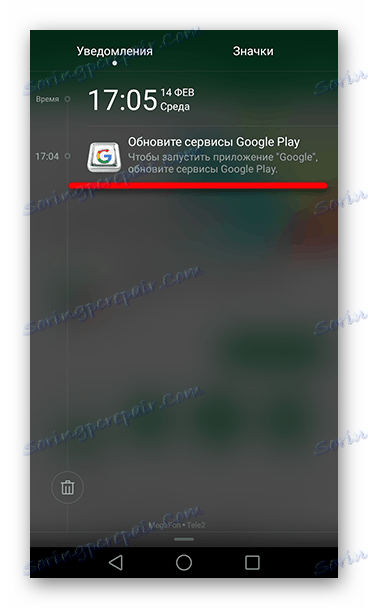
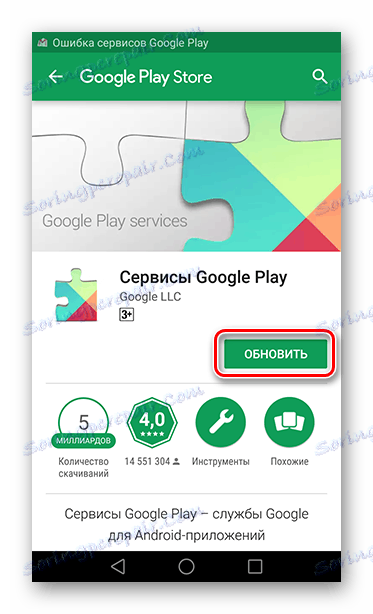
Po tem dejanju bo pravilno delovanje vaše naprave obnovljeno. "Napaka 907" se ne bo več prikazoval. Ne pozabite aktivirati funkcije odkrivanja naprave v varnostnih nastavitvah.
4. način: ponastavite in znova vnesite Google Račun
Prav tako bo z napako pomagala povezava za sinhronizacijo računa z Googlovimi storitvami.
- Če želite preklopiti na upravljanje računa v napravi, odprite »Nastavitve« in pojdite na element »Računi« .
- Seznam bo vseboval niz "Google" . Izberite to.
- Nato na dnu zaslona ali v meniju poiščite gumb »Izbriši račun« . Ko kliknete pop-up okno z opozorilom za brisanje podatkov, se strinjate z ustrezno izbiro.
- Na tej stopnji je bil račun izbrisan. Zdaj pa pojdimo na okrevanje. Če želite znova vnesti svoj profil, odprite »Računi« in tokrat kliknite »Dodaj račun« in izberite »Google« .
- Na zaslonu naprave boste videli Googlovo stran s črto za vnos e-poštnega naslova ali številke vašega mobilnega telefona, navedenega v vašem računu. Navedite te podatke in kliknite »Naprej« . Če želite ustvariti nov profil, odprite spodnjo povezavo.
- Na naslednji strani boste morali zagotoviti geslo. Vnesite ga v ustrezno polje, da nadaljujete s pritiskom na »Naprej« .
- Nazadnje kliknite »Sprejmi«, da se strinjate z vsemi »pogoji uporabe« in »pravilnikom o zasebnosti« družbe.
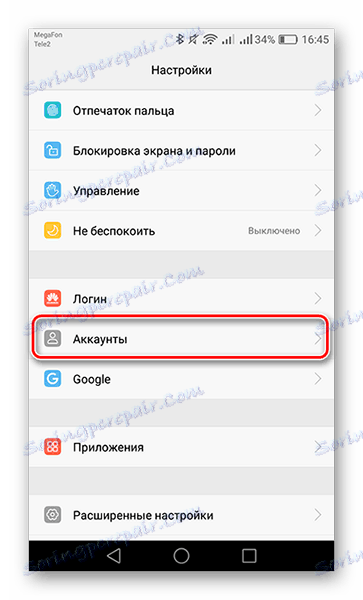
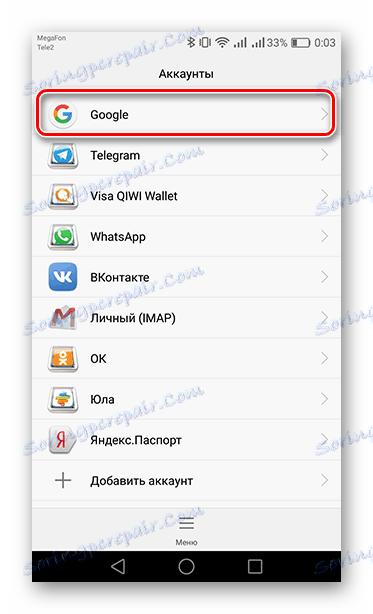
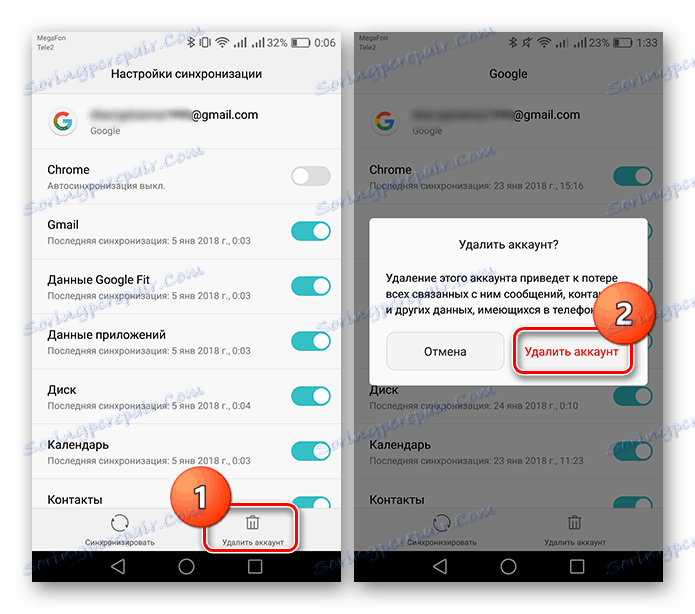
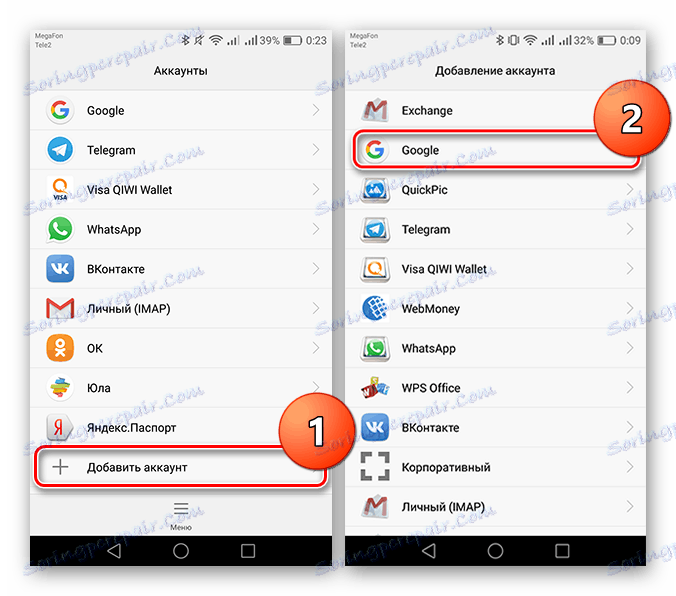
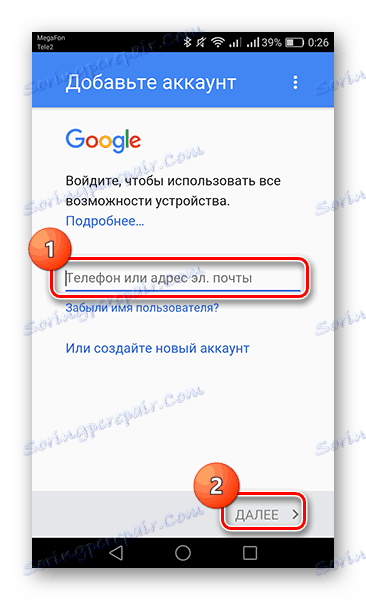
Preberite tudi: Kako se registrirati v trgovini Play
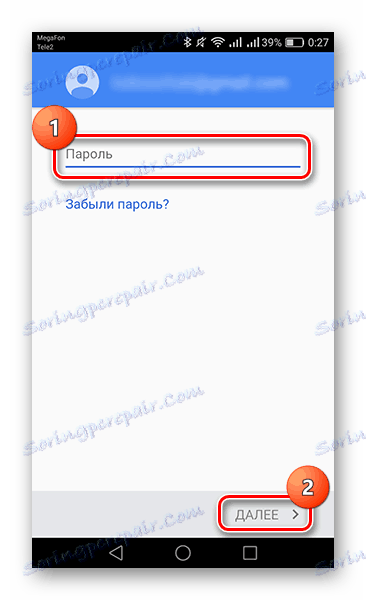
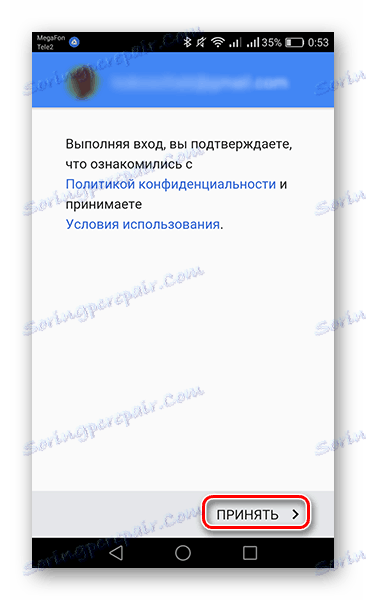
Na ta način bo račun dodan na seznam razpoložljivih pripomočkov in "Napaka 907" mora izginiti iz Trgovine Play.
Če težava ni odpravljena, boste morali vse podatke iz naprave izbrisati na tovarniške nastavitve. Če želite to narediti, si oglejte spodnji članek.
Preberite več: Ponastavite na Android
Te, nekje zapletene in nekje drugače ni načinov, se lahko znebite neprijetne napake, ko uporabljate shranjevanje aplikacij.